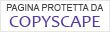Se i cookies non sono abilitati sul computer del visitatore, la sua esperienza di navigazione sul nostro sito sarà limitata alla navigazione e alla ricerca, tuttavia non sarà possibile inserire prodotti nel carrello ed eseguire acquisti.
Per abilitare i cookies
Se lei non è sicuro di conoscere il tipo e la versione di browser che sta usando per accedere ad Internet:
Per i PC: Clicchi sul pulsante 'Aiuto' nella barra superiore del suo browser e scelga 'Informazioni su (nome browser)'
Per i Mac: Con la finestra del browser aperta, clicchi sul nome del browser nel menu Apple menu e selezioni l'opzione 'About'
| Come verificare se i cookies sono attivi sul PC |
 |
Google Chrome
- Clicchi su 'Personalizza e controlla Google Chrome' in alto sulla finestra del browser e selezioni 'Impostazioni'
- Clicchi su 'Mostra Impostazioni avanzate', localizzi la sezione 'Privacy' e clicchi sul pulsante 'Impostazioni contenuti'
- Tra le varie opzioni selezioni 'Consenti il salvataggio dei dati in locale (consigliata)'
|
 |
Microsoft Internet Explorer 6.0, 7.0, 8.0
- Clicchi su 'Strumenti' in alto nella finestra del browser e selezioni 'Opzioni Internet', clicchi poi sulla tabella 'Privacy'
- Si assicuri che il livello di Privacy sia settato su Medio oppure su un livello più basso, in questo modo i cookies saranno consentiti
- Il settaggio al di sopra del livello Medio disabiliterà automaticamente i cookies
|
 |
Mozilla Firefox
- Clicchi su 'Strumenti' in alto nella finestra del browser e selezioni 'Opzioni'
- Selezioni quindi l'icona 'Privacy'
- Per non disabilitare i cookies, la voce 'Attiva l'opzione anti tracciamento dei dati personali' non deve essere selezionata.
|
 |
Safari
- Cliccare sul tasto in alto a destra 'Impostazioni generali di Safari' e selezionare l'opzione 'Preferenze'
- Clicchi sull'icona 'Privacy', verificare l'opzione 'Blocca cookie di sponsor e terze parti'
|
|
| Come verificare se i cookies sono attivi sul Mac |
 |
Google Chrome
- Clicchi su 'Personalizza e controlla Google Chrome' in alto sulla finestra del browser e selezioni 'Impostazioni'
- Clicchi su 'Mostra Impostazioni avanzate', localizzi la sezione 'Privacy' e clicchi sul pulsante 'Impostazioni contenuti'
- Tra le varie opzioni selezioni 'Consenti il salvataggio dei dati in locale (consigliata)'
|
 |
Safari OSX
- Clicchi sul pulsante 'Safari' in alto sulla finestra del browser e selezioni l'opzione 'Preferenze'
- Clicchi sull'icona 'Privacy', verificare l'opzione 'Blocca cookie di sponsor e terze parti'
|
 |
Mozilla OSX
- Clicchi su 'Strumenti' in alto nella finestra del browser e selezioni 'Opzioni'
- Selezioni quindi l'icona 'Privacy'
- Per non disabilitare i cookies, la voce 'Attiva l'opzione anti tracciamento dei dati personali' non deve essere selezionata.
|
 |
Opera
- Cliccare su 'Opera' in alto sulla finestra del browser e selezioni l'opzione 'Preferenze'
- Cliccare su 'Avanzate' e poi dal menu a sinistra selezionare 'Cookie'
- Infine, selezionare l'opzione 'Accetta i cookies'
|
|
Tutti gli altri browser
La invitiamo a consultare documenti e pagine di supporto disponibili su internet.
Cookies di terze parti
Quando lei visita VizaviEdu può notare che alcuni cookies non sono correlati al nostro sito. Quando si visualizza una pagina che contiene contenuti incorporati, come ad esempio su YouTube, lei potrebbe ricevere dei cookies da questi siti web. Noi non controlliamo le impostazioni di questi cookies, per cui le suggeriamo di controllare i siti di queste terze parti per avere maggiori informazioni su tali cookies e su come gestirli.



 Italiano
Italiano English
English  English
English  Français
Français  Svenska
Svenska  Dansk
Dansk  Portogallo
Portogallo  Deutsch
Deutsch  Deutsch - AT
Deutsch - AT  Deutsch - CH
Deutsch - CH